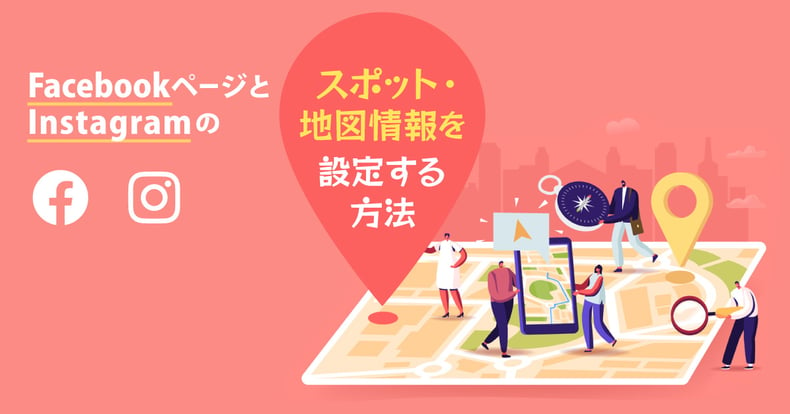
Facebookページでは、住所を登録することができますが、地図の設定と実際の位置がずれている場合があります。また、Instagramでは地図検索機能が追加され、地図からInstagramのスポットを探して訪問するというユーザーも増えています。このスポットは、Instagramアカウントの住所の情報とは別になりますので、その登録方法について学んでいきましょう。
この記事では、FacebookページとInstagramのスポットや地図情報を編集・修正する方法を解説します。
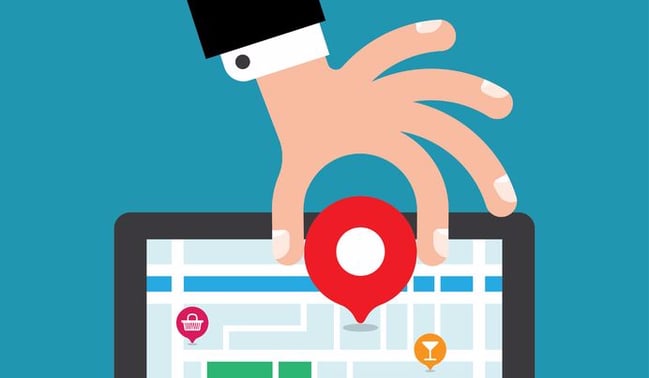
地図情報とスポット情報の違い
地図情報は、Facebookページのカテゴリが企業・団体、ビジネス、ブランドまたはローカルビジネスの場合に設定できる住所情報から設定できます。
スポット情報は、Facebookアプリの「チェックイン」機能から位置情報を設定します。
Facebook上の地図情報やスポット情報は、ファミリーアプリであるInstagramでも地図検索や位置情報タグとして利用されるため正確に登録しておくようにしましょう。なお、Instagramの地図検索は「カフェ」「レストラン」「観光名所」「ホテル」「美容院」「ラーメン」「パン屋」「スイーツ」「バー」の9カテゴリに限定されています。(2020年9月現在)
Instagramでは、検索画面を開くと地図アイコンが表示され、タップするとデフォルトで現在地付近のスポットが表示されます。スポット検索には、飲食店や店舗などのローカルビジネスが表示され、タップするとそのお店のタグがついたユーザー投稿の写真が表示されるようになっています。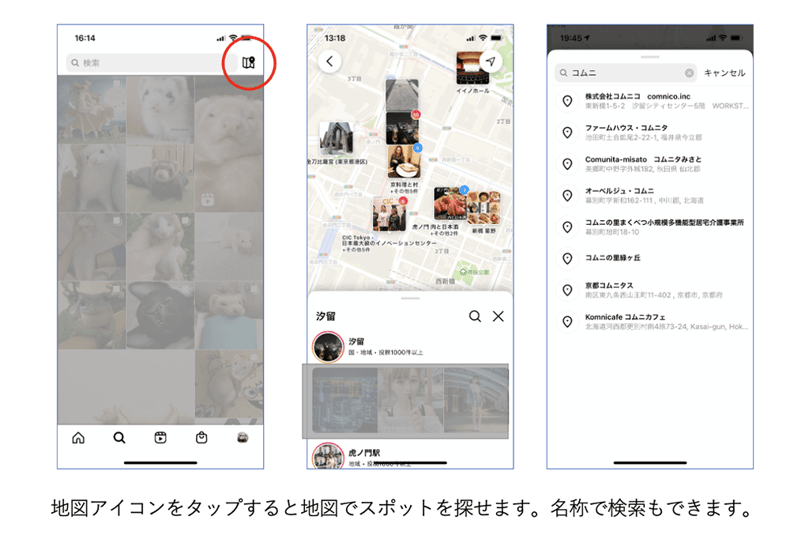
まずは、自社のスポット情報が表示されるか、地図を表示、または自社名で検索してみてください。検索で表示されない場合は、後述の手順で登録しておきましょう。Google Mapの情報とは異なるため、Facebookからの設定が必要となります。
地図情報を修正する方法
Facebookページの地図情報はFacebookページの住所から設定しますが、位置情報がズレている場合もあります。正しい情報が閲覧したユーザーに伝わらないことも考えられますから、店舗移転などを行った場合は確認しておきましょう。
■Facebookページの修正方法
Facebookページのカテゴリが企業・団体、ビジネス、ブランドまたはローカルビジネスである場合は、以下の手順でFacebookページに住所と地図情報が設定できます。
- Facebookページの「ページ情報を編集」→「場所」の欄に住所を指定し、地図のカーソルを合わせ「編集」をクリック。
- スポットアイコンをドラッグ&ドロップで調整。
- カーソルの移動で登録内容が自動的に保存される。
- Facebookで他の人があなたのビジネスにチェックインできるようにするには、「お客様がビジネスの住所に来店する」の横にあるチェックボックスをクリックしてオンにする。オフの場合はFacebookページに住所は表示されない。
スポットアイコンがずれている場合は、「編集」からいつでも変更ができます。
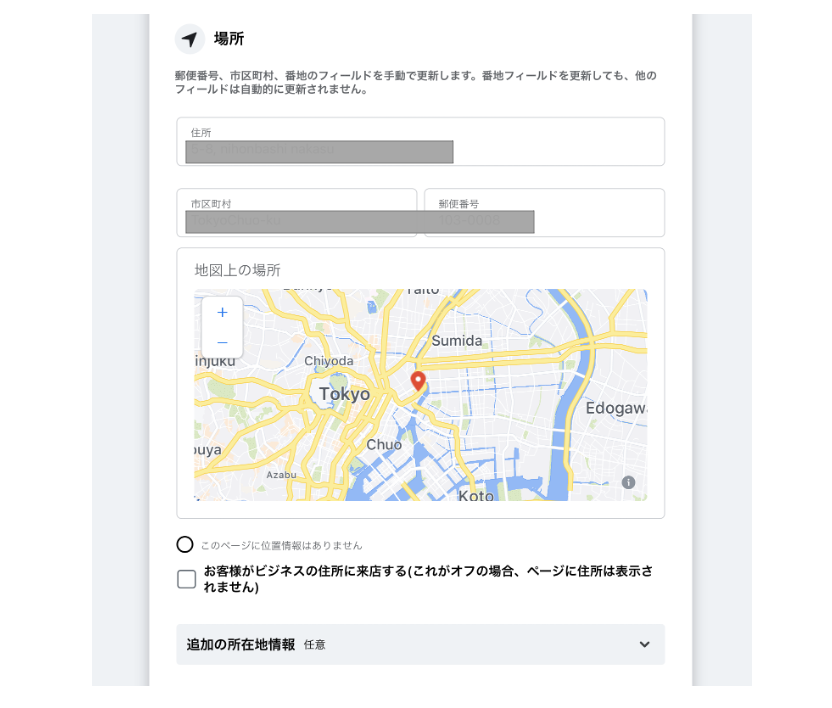
参考:Facebookページに住所を追加するにはどうすればよいですか
■Instagramの地図修正方法
Facebookページの住所で設定された地図情報は、Instagramでも使用され、地図検索や投稿時の住所(位置情報)として使用されます。修正する際は、Facebook上から正しい位置に変更するようにしましょう。
Instagramのスポット登録をする方法
スポットを登録する場合は、Facebookアプリ個人アカウントから「チェックイン」機能を使って登録します。Facebookページで既に「チェックイン」できるよう設定されている場合は既にスポット登録がされていますから、まずはスポットとして位置情報が追加できるか確認してから作業しましょう。
■スポット(位置情報)登録の方法
- Facebookアプリへログインし、Facebookの投稿エリアから「チェックイン」をタップします。
- 画面にしたがってスポット情報を登録します。住所の候補が出ない場合は、ローマ字で入力すると候補が出る場合があります。
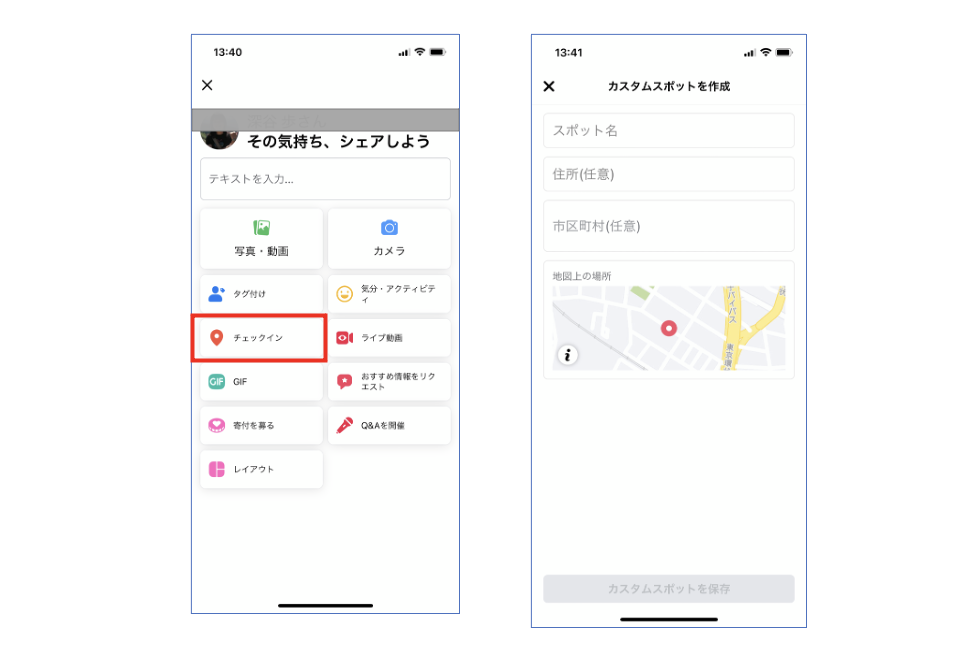
- Facebookでスポットを登録すると、Instagramにも連動して表示されるようになります。Instagramから投稿する際に、「場所を追加」からスポットを登録することで、スポット検索したときに画像が表示されるようになります。
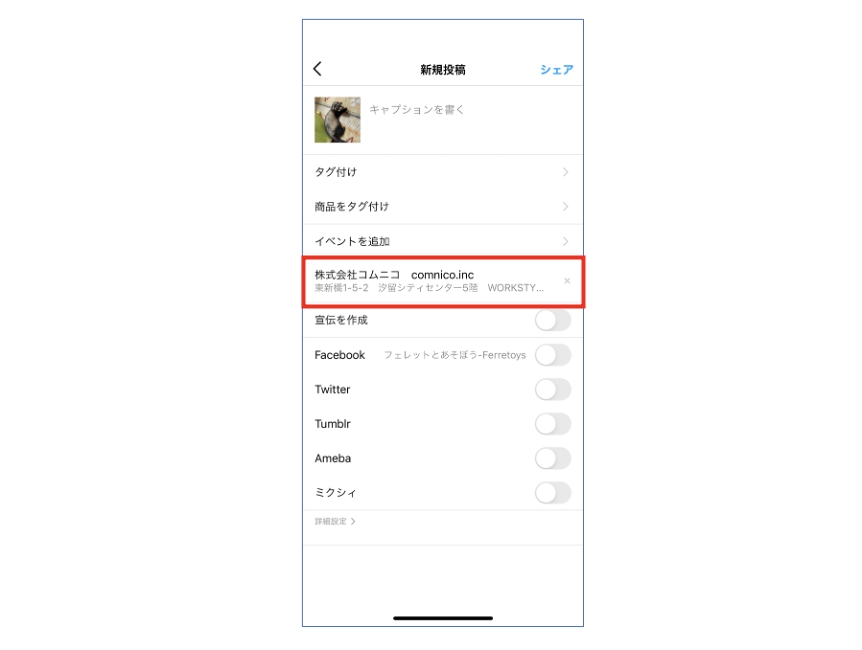
Instagramで住所変更をする方法
Instagramでビジネスアカウントとしてプロフィールを設定している場合は住所を設定することができます。住所設定は任意ですが、登録すると地図アプリやGoogle マップで確認することができるため、設定しておくと良いでしょう。Facebookページの設定とは異なりますので、Facebookページの設定を変更した場合はInstagramのビジネスプロフィールも変更するようにしましょう。
Instagramでビジネスプロフィールを編集するには:
- プロアカウントを開き、[プロフィールを編集]をタップします。
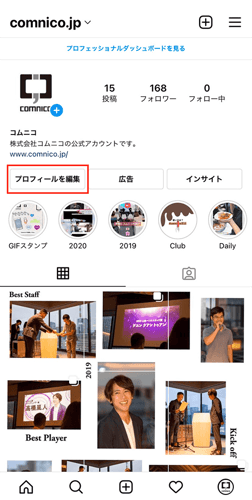
- [連絡先オプション]を選択し、ビジネスの公開情報から住所を選択。ここでは、住所の他にメールや電話番号、WhatsApp Businessの電話番号を設定できます。項目はプロフィール表示するかどうか選択でき、非表示設定にしておくこともできます。
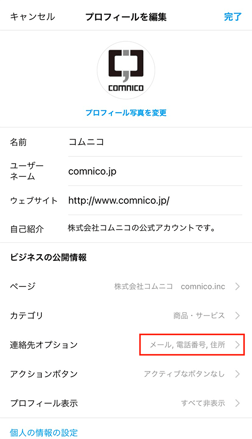
- プロフィール表示する場合は[プロフィール表示]から、[カテゴリラベル][連絡先情報]の表示/非表示を選択します。選択するとプレビュー表示を確認することができます。
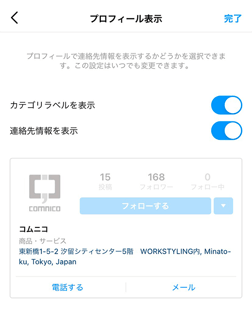
- ビジネス情報の更新が終了したら、[完了]をタップして設定を終了します。
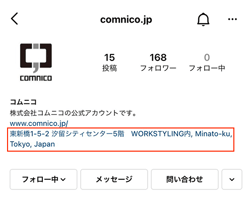
まとめ:正しいスポットを登録して来店しやすくしよう
Facebook、Instagramのスポット・地図情報の登録方法について紹介しました。
特にInstagramでは、付近のお店を探して、写真をチェックして来店するという使い方をするユーザーが増えています。Instagramでスポットが表示されないと、お客様を逃している可能性がありますから、スポットは登録しておくようにしましょう。位置情報を登録したら、自分のアカウントからもスポット「場所」を付与して投稿を作成してみてください。
来店者からの投稿でもスポットをつけてもらうことができ、店舗のPRにつながりますから、ぜひ登録しておきましょう。
-1.jpg?width=90&height=90&name=S__14540804%20(1)-1.jpg)
児童雑誌・書籍をメインに4年間の編集執筆活動した後、コムニコ入社。SNS企画運用・コンテンツ制作を行う。趣味はドラムとよさこい。
「We Love Social」掲載のオリジナル版はこちらFacebookページとInstagramのスポット・地図情報を設定する方法2021/09/13
バックナンバー
この記事の筆者
コムニコは、SNSマーケティングの専門エージェンシーです。
- SNSアカウント運用支援
SNSアカウントの開設・運用代行、キャンペーンの企画・運営、広告、レポート作成など、ワンストップでサポートいたします。 - SNS運用支援ツール開発
コンテンツの作成や効果測定など、SNSアカウントの運用に役立つ支援ツールを提供しています。
「We Love Social」は、株式会社コムニコが運営する、SNS運用担当者のためのメディアです。Twitter、Instagram、Facebookなどのアカウント運用に役立つ情報や、各媒体の重要な仕様変更・アップデート情報、最新トレンドなど、SNS運用のヒントが見つかる情報を発信しています。
筆者の人気記事

大型アップデート!Instagramの新機能「リール」、投稿方法や効果的な活用法を紹介
2020年9月25日 8:00

Facebookの広告運用って正直どうしてる? いまさら聞けない基礎のところ
2018年6月6日 7:00
【SNS画像サイズ】Facebook縦長・横長の推奨比率は?
2021年8月19日 9:00

縦長サムネに対応!Twitter投稿画像の表示位置を検証してみた【We Love Social特選記事】
2021年6月3日 10:30

インスタの広告ツールとは? 広告表示のポイント・種類・出稿方法を解説
2022年3月3日 7:00
Facebook・Instagramでスポットや地図情報を設定する方法【We Love Social特選記事】
2021年11月1日 9:45




















